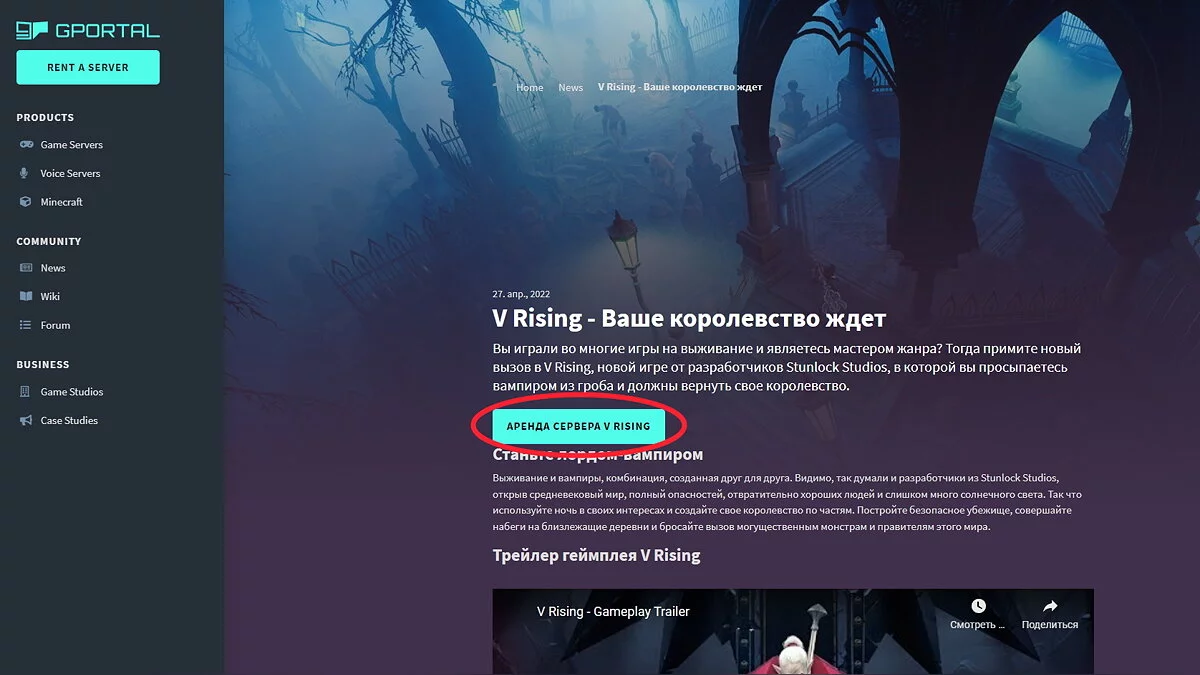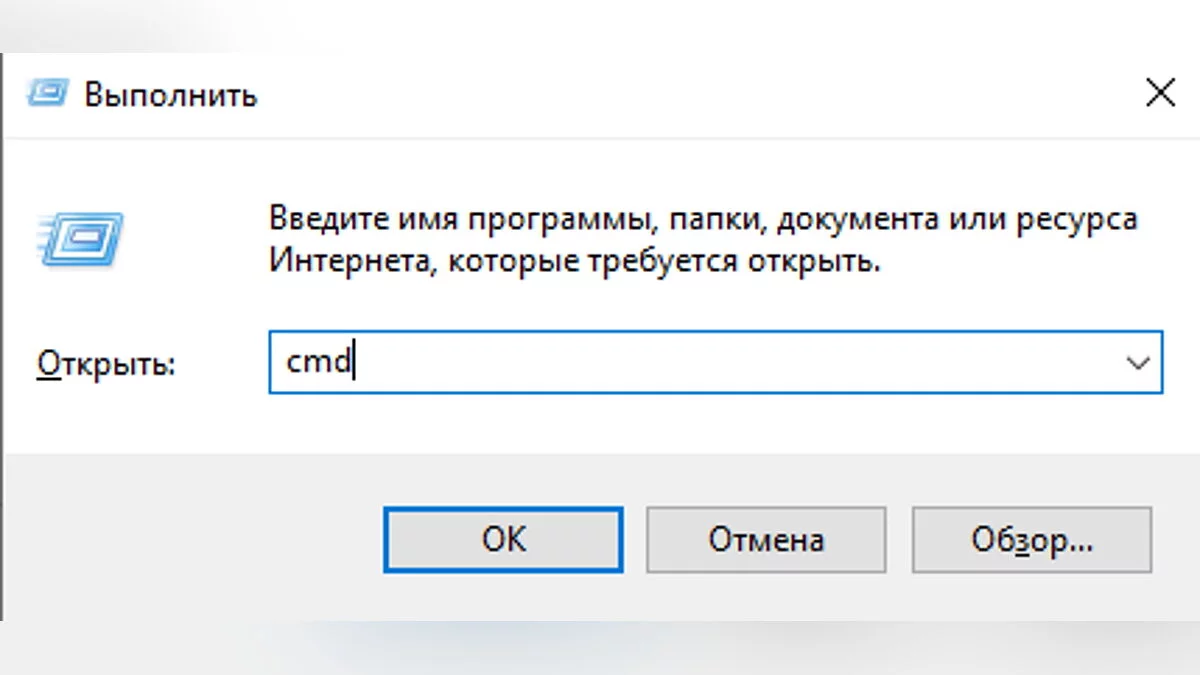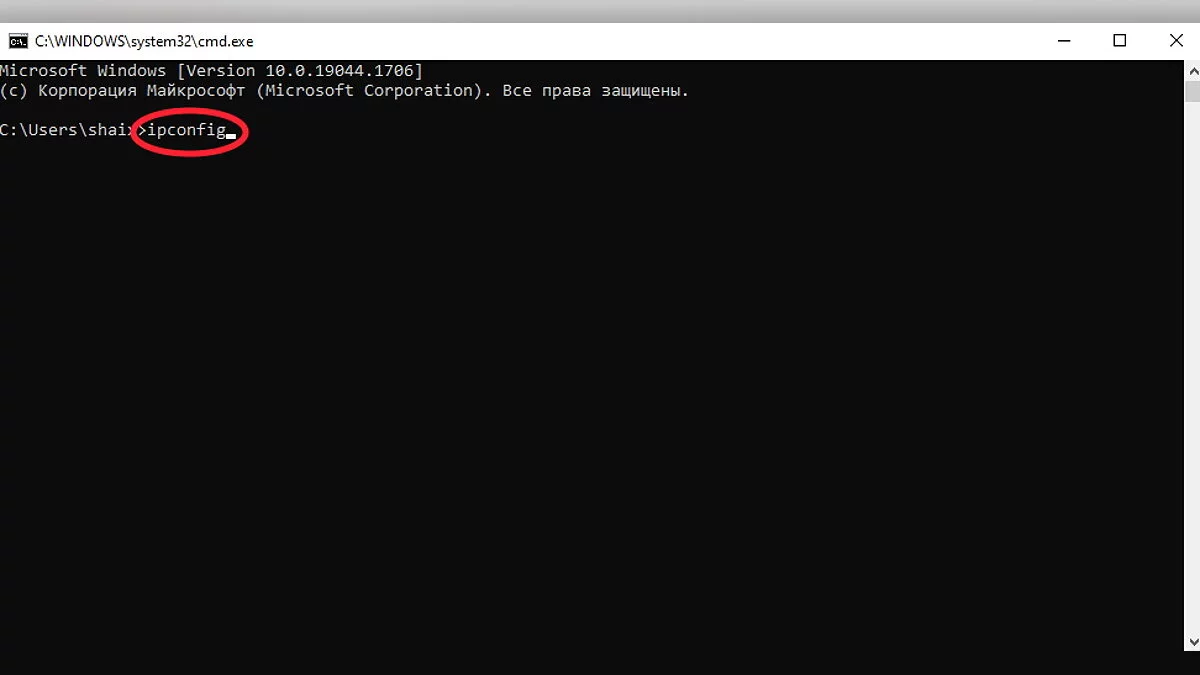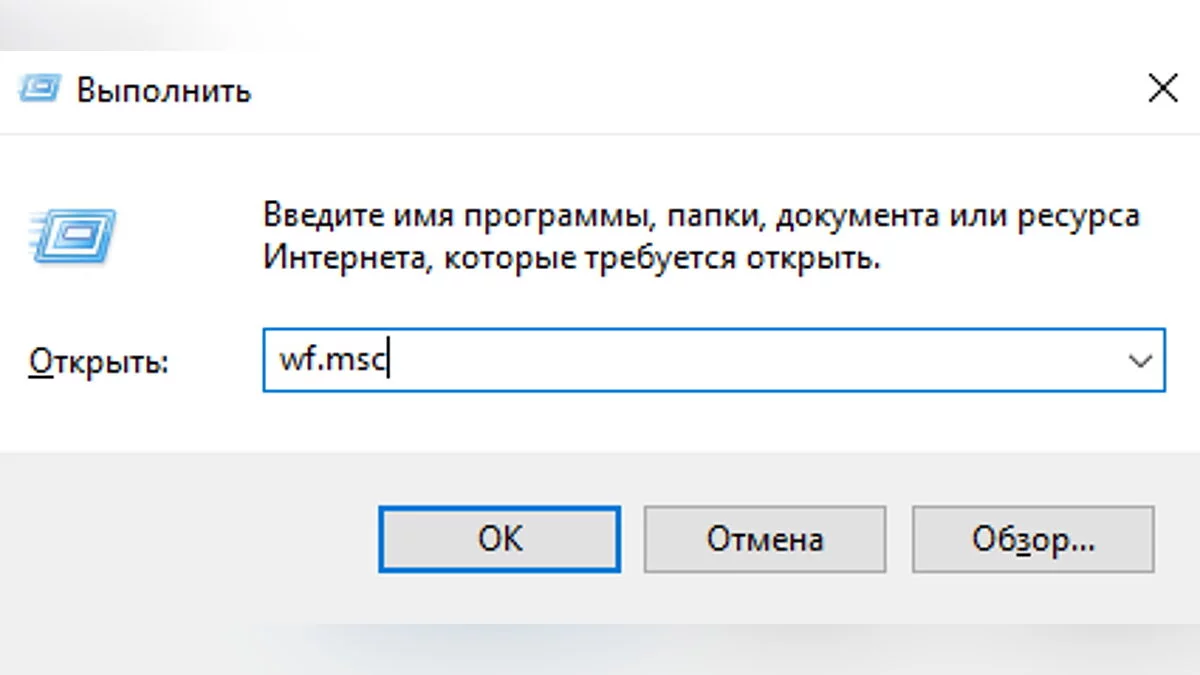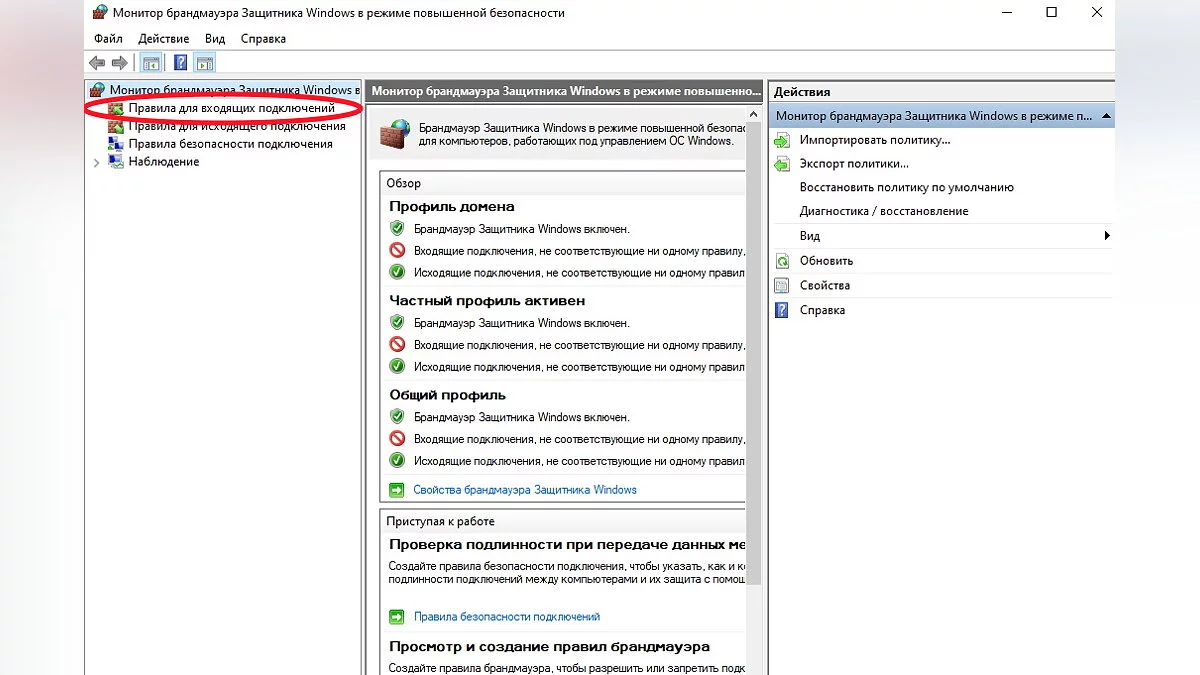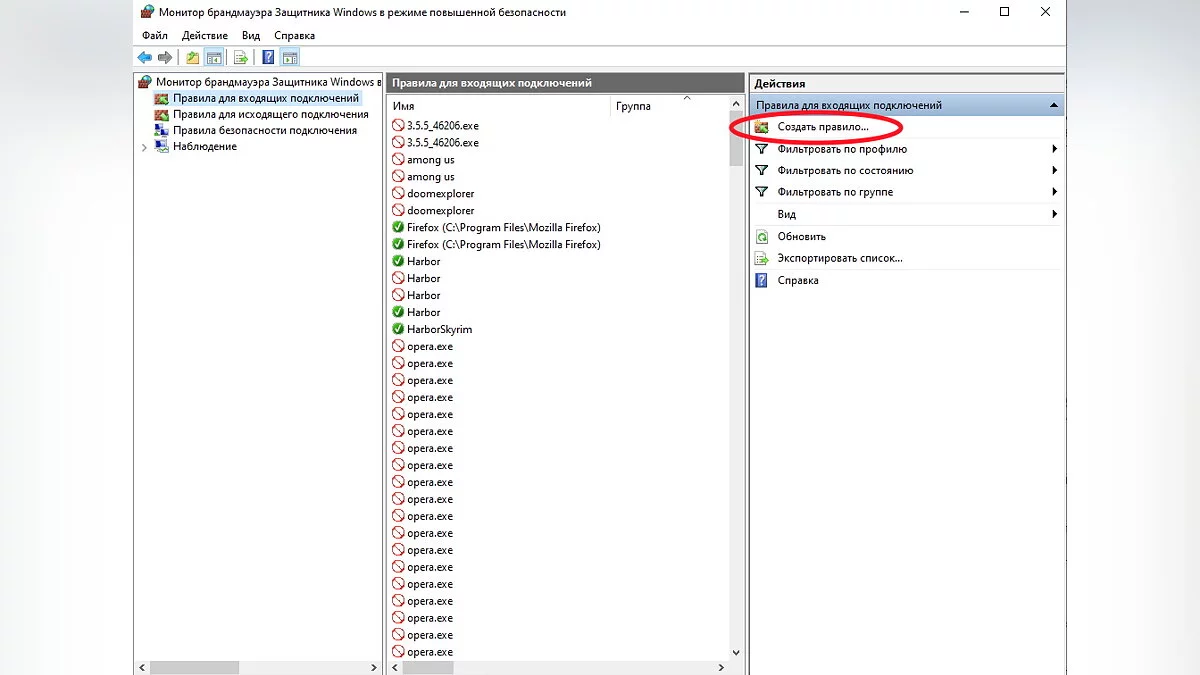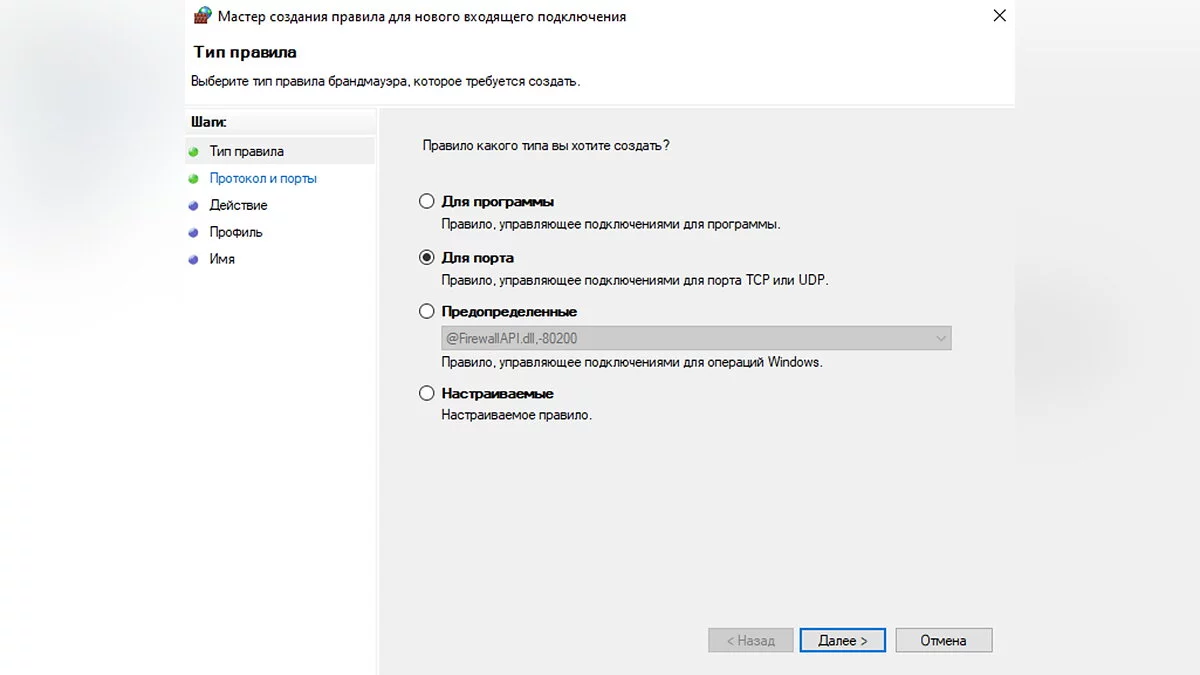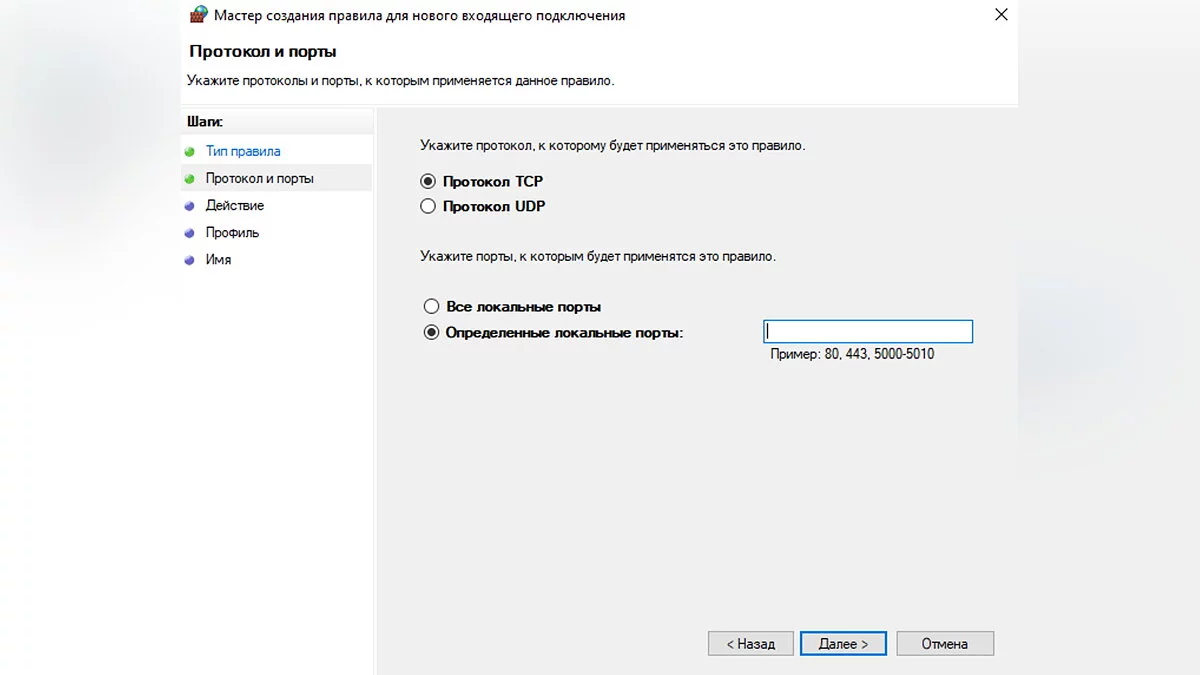Гайд по серверам V Rising: как создать, настроить и удалить собственный сервер
 Ermolaev Alexey
Ermolaev Alexey
V Rising — изометрический выживастик, посвящённый вампирам и ставший невероятно популярным за короткое время. Если вы хотите использовать читы и самостоятельно руководить отдельными аспектами игры, вам понадобятся права администратора, которыми обладают только создатели сервера. В этом руководстве мы расскажем, как настроить собственный сервер в V Rising.
Гайды по V Rising
- Русификатор для V Rising — как включить русский язык в игре
- Гайд по боссам в V Rising — карта боссов, где найти и как победить
- Гайд для новичков V Rising: как найти место для строительства замка, сменить группу крови, использовать быстрое перемещение и Кровавый алтарь
- Читы и консольные команды для V Rising. Комбинации на бессмертие, оружие, телепортацию и многое другое
- Подробная карта V Rising — все основные регионы, ресурсы и интересные места
- Как получить взрывчатку в V Rising. Где найти серу и как добывать больше ресурсов
- Где добыть медь и найти точильный камень в V Rising. Как создать печь и шлифовальный станок
- Как лечиться в V Rising. Все способы восстановить здоровье
- Как получить кожу и построить Дубильню в V Rising
- Гайд по крафту в V Rising — как создавать, чинить и улучшать оружие и снаряжение
- Где найти шлемы, шляпы и другие головные уборы в V Rising
- Как получить слуг в V Rising. Зачем нужны слуги и как ими управлять
- Святое излучение (Holy Radiation) в V Rising: что это такое и как от него защититься
- Гайд по серверам V Rising: как создать, настроить и удалить собственный сервер
- Кровь в V Rising — как изменить качество и группу крови
Как выбрать выделенный сервер
Существует три различных способа настройки выделенного сервера V Rising:
- Арендовать сервер у GPortal (платно).
- Настроить сервер с помощью SteamCMD (бесплатно).
- Настроить сервер из самого Steam (бесплатно).
Как арендовать сервер у GPortal
Этот вариант подойдёт для тех, кто готов платить за использование сервера. Просто перейдите в раздел, связанный с V Rising на GPortal, а затем выберите сервер, который больше всего вам подходит, или создайте собственную конфигурацию. Преимущества GPortal заключаются в простоте использования и высокой производительности.
Как настроить сервер с помощью SteamCMD
Использование Steam CMD — популярный среди игроков способ для размещения собственных выделенных серверов. Алгоритм действия прост:
- Скачайте SteamCMD.
- Извлеките содержимое ZIP-архива в новую папку и переименуйте её в «steamcmd» без кавычек.
- Запустите «steamcmd.exe» в папке и дождитесь завершения процесса установки.
- Введите в открывшемся окне «login anonymous» (анонимный вход) без кавычек и нажмите Enter. Подождите, пока SteamCMD загрузит данные.
- Введите в окне «App_update 1829350» без кавычек и нажмите Enter. Дождитесь загрузки файлов сервера.
- После завершения процесса введите «exit» (выход) без кавычек и нажмите Enter.
Файлы вашего сервера будут находиться в папке, которая расположена по адресу «steamapps\common\VRising\DedicatedServer\steamcmd».
Настроить сервер из самого Steam
Есть ещё один способ создать собственный сервер, причём без использования Steam CMD.
- Откройте библиотеку Steam и введите в строку поиска «V Rising Dedicated Server».
- Установите инструмент V Rising Dedicated Server как обычную игру в Steam.
- Перейдите в окно с V Rising Dedicated Server в библиотеке, после чего выберите «Управление», а затем — «Обзор локальных файлов».
В этом и предыдущем способах вы должны увидеть папку с файлами вашего сервера. Она будет нужна для дальнейшей настройки.
Как настроить параметры вашего сервера
Переходите в папку сервера. Щелкните ПКМ по файлу start_server_example.bat и выберите пункт «Изменить». Сразу переходите на последнюю строчку и вносите следующие коррективы:
- Добавьте имя сервера в кавычках после слова «-serverName». Это имя будет отображаться в списке серверов V Rising в самой игре.
- Укажите имя сохранения в кавычках после «-saveName». Это имя появится в ваших файлах сохранения вне игры.
- Сохраните изменения и закройте файл.
Затем перейдите к папке, которая расположена по адресу «VRisingServer_Data\StreamingAssets\Settings». Здесь находятся четыре важных файла:
- adminlist.txt. Добавьте имена тех игроков, которые будут администраторами на вашем сервере.
- banlist.txt. Вы можете указать в этом файле имена игроков, которые не смогут присоединиться к вашему серверу.
- ServerHostSettings.json. Отредактируйте этот файл, чтобы изменить настройки самого сервера. В первую очередь замените слова «Name» и «SaveName» на имя сервера и файл сохранения, которые вы указали ранее в файле start_server_example.bat. При желании можно добавить пароль и краткое описание вашего сервера. Помимо этого, нужно указать числа рядом со словами Port и QueryPort. Они вам понадобятся в будущем.
- ServerGameSettings.json. Здесь задаются различные настройки вашей игры, о которых мы отдельно расскажем ниже.
Список настроек игры:
- GameModeType: выбор между PvP и PvE-режимами.
- CanLootEnemyContainers: если вы установите значение «true», то игроки смогут грабить контейнеры друг друга.
- BloodBoundEquipment: значение «true» позволит игрокам сохранить все предметы после смерти.
- ClanSize: определяет максимальное количество игроков в клане.
- SunDamageModifier: определяет урон, который наносится игрокам от солнечного света. По умолчанию — 1.
- CastleDecayRateModifier: вы сможете задать скорость, с которой происходит распад сердца замка.
- DayDurationInSeconds: установка времени цикла дня и ночи (в секундах). По умолчанию — 1080.
- CastleLimit: этот параметр указывает, сколько сердец замка доступно каждому игроку. По умолчанию — 2.
- VSPlayerWeekdayTime и VSPlayerWeekendTime: вы можете указать время суток, когда игроки могут атаковать друг друга на PvP-серверах.
- VSCastleWeekdayTime и VSCastleWeekendTime: возможность задать время суток, когда игроки могут совершать набеги на замки друг друга на PvP-серверах.
Как запускать и выключать сервер V Rising
После завершения настройки можете запускать сервер. Для этого шёлкните по файлу start_server_example.bat. Должно появится черное окно с парой строк текста. Это означает, что ваш сервер работает. Чтобы отключить сервер, наведите курсор на чёрное поле и нажмите сочетание клавиш Ctrl+С. Вам предложат завершить работу. Для подтверждения нажмите Enter или Y.
Как сделать приватный сервер V Rising
Если вы хотите играть только с друзьями, то вам нужно создать приватный сервер. Для начала пройдите все предыдущие шаги, которые указаны выше. Присоединитесь к вашему серверу, создайте нового персонажа, а затем выйдите из игры и полностью отключите сервер.
Дальнейший алгоритм следующий:
- Зайдите в папку с вашими сохранениями, которая расположена по адресу «save-data\Saves\v1\[имя сохранения вашего сервера]». Удалите все файлы, кроме SessionId.json.
- В адресной строке проводника Windows введите «%Appdata%\..\LocalLow\Stunlock Studios\VRising\Saves\v1» без кавычек. Здесь находятся все ваши сохранения.
- Выберите тот сейв, который будет на приватном сервере. Скопируйте содержимое этой папки и вставьте по пути «save-data\Saves\v1\[имя сохранения вашего сервера]», откуда вы удалили все файлы.
- Снова введите в адресной строке проводника Windows «%Appdata%\..\LocalLow\Stunlock Studios\VRising\Saves\v1». Скопируйте файлы ServerGameSettings.json и ServerHostSettings.json
- Перейдите по пути «%Appdata%\..\LocalLow\Stunlock Studios\VRisingServer» и вставьте эти файлы.
После этого запускайте сервер и саму игру. Вы сможете продолжить прохождение в том же месте, где остановились в прошлый раз, но уже на приватном сервере.
Как настроить переадресацию портов для вашего сервера V Rising и позволить пройти через брандмаузер
Для начала вам нужно настроить переадресацию портов на вашем браузере. Для этого необходимо узнать внутренний IP-адрес. Это делается следующим образом:
- Нажмите сочетание клавиш «Пуск»+R. Введите команду cmd и нажмите Enter.
- В открывшемся окне введите ipconfig и снова нажмите Enter.
- Строка цифр рядом со словами «Основной шлюз» (Default Gateway) — и есть ваш IP-адрес. Запишите или скопируйте его.
Переадресация портов вашего сервера
После этого введите IP-адрес в поисковую строку вашего браузера. Рядом со строчками Port и QueryPort нужно ввести те числа, которые вы указали в файле ServerHostSettings.json.
Если вам потребуется IPv4-адрес, то вы сможете его найти там же, где указан IP-адрес.
Прохождение через брандмаузер
Эта процедура необходима, чтобы другие игроки могли подключаться к вашему серверу.
- Нажмите сочетание клавиш «Пуск»+R, после чего введите команду wf.msc.
- В настройках найдите «Правила для входящих подключений» (Inbound Rules) и выберите «Создать правило» (New Rule).
- Выберите «Для порта», затем «Протокол TCP», а в строчке «Определённые локальные порты» введите два нужных порт (Port и QueryPort) через запятую.
- Кликнете по пункту «Разрешить подключение» (Allow the Connection), поставьте соответствующие галочки и дайте правилу название, например, V Rising.
- Повторите процедуру, начиная с 3-го пункта, но вместо «Протокол TCP» выберите «Протокол UDP».
Как присоединиться к приватному серверу
- Запустите игру.
- Выберите пункт «Играть» (Play), затем — «Онлайн-игра» (Online Play), «Найти серверы» (Find Servers) и «Показать все серверы и настройки» (Display all Servers & Settings).
- Введите название вашего сервера в строку поиска. Если оно не отображается, внимательно посмотрите на фильтр справа. Возможно, какие-то параметры установлены неверно.
- Подключайтесь к игре
Как играть в V Rising в офлайн-режиме
После выхода обновления 0.5.41448 у игроков появилась возможность проходить V Rising в одиночном режиме. Алгоритм перехода в офлайн следующий:
- Откройте Steam. Нажмите кнопку Steam в левом верхнем углу экрана и выберите «Перейти в автономный режим».
- Запустите V Rising.
- Выберите пункт «Играть» (Play), затем «Приватная игра» (Private Game), после чего установите флажок на расширении «LAN-сервер». Затем начинайте игру.
Если же вы хотите присоединиться к автономному серверу локальной сети, воспользуйтесь алгоритмом, описанным в разделе «Как присоединиться к приватному серверу». Но когда дойдёте до прямого подключения, перед вводом IP-адреса установите флажок напротив строки «Сервер локальной сети» (LAN Server).
Другие гайды
- Гайд по боссам в V Rising — карта боссов, где найти и как победить
- Гайд для новичков V Rising: как найти место для строительства замка, сменить группу крови, использовать быстрое перемещение и Кровавый алтарь
- Как получить слуг в V Rising. Зачем нужны слуги и как ими управлять
- Русификатор для V Rising — как включить русский язык в игре
- Как получить кожу и построить Дубильню в V Rising
- Подробная карта V Rising — все основные регионы, ресурсы и интересные места
- Где добыть медь и найти точильный камень в V Rising. Как создать печь и шлифовальный станок
- Гайд по крафту в V Rising — как создавать, чинить и улучшать оружие и снаряжение
- Как получить взрывчатку в V Rising. Где найти серу и как добывать больше ресурсов
- Где найти шлемы, шляпы и другие головные уборы в V Rising
-
![]() Русификатор для V Rising — как включить русский язык в игре
Русификатор для V Rising — как включить русский язык в игре -
![]() Гайд для новичков V Rising: как найти место для строительства замка, сменить группу крови, использовать быстрое перемещение и Кровавый алтарь
Гайд для новичков V Rising: как найти место для строительства замка, сменить группу крови, использовать быстрое перемещение и Кровавый алтарь -
![]() Как получить взрывчатку в V Rising. Где найти серу и как добывать больше ресурсов
Как получить взрывчатку в V Rising. Где найти серу и как добывать больше ресурсов -
![]() Где добыть медь и найти точильный камень в V Rising. Как создать печь и шлифовальный станок
Где добыть медь и найти точильный камень в V Rising. Как создать печь и шлифовальный станок -
![]() Подробная карта V Rising — все основные регионы, ресурсы и интересные места
Подробная карта V Rising — все основные регионы, ресурсы и интересные места -
![]() Все концовки 5 эпизода игры «Зайчик» (Tiny Bunny) — прохождение игры
Все концовки 5 эпизода игры «Зайчик» (Tiny Bunny) — прохождение игры